4 técnicas simples para usar para la conversión de archivos MOV a MP4
Hoy en día, acceder y compartir nuestros archivos multimedia se ha vuelto esencial. La versatilidad de los formatos de archivos juega un papel crucial. Y así, la necesidad de convertir archivos de un formato a otro se ha convertido en algo habitual. Una de esas conversiones que muchos encuentran es de MOV a MP4. Ahora bien, comprender cómo comprimir MOV a MP4 puede ser una habilidad valiosa. Además, saber cuál es la herramienta adecuada a utilizar es vital. Así que aquí profundizaremos en estos dos formatos definiéndolos y diferenciándolos. Finalmente, te enseñaremos cómo transformarte. MOV a MP4 utilizando las mejores herramientas. ¡Entremos en ello!
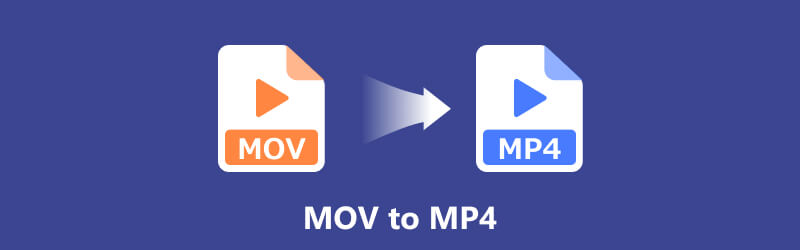
- LISTA DE GUÍAS
- Parte 1. MOV frente a MP4
- Parte 2. Cómo convertir MOV a MP4 rápidamente en el escritorio
- Parte 3. Métodos gratuitos para convertir archivos MOV a MP4
- Parte 4. Preguntas frecuentes sobre la conversión de MOV a MP4
Parte 1. MOV frente a MP4
MOVIMIENTO
MOV es un formato de vídeo especial utilizado por QuickTime Player de Apple. Apple lo hizo en 1998 para Macintosh. Generalmente está vinculado con el ecosistema de Apple, como las computadoras Mac, iPhone y iPad. Además de guardar vídeos, también puede almacenar información de sonido y texto, como subtítulos. Se abre fácilmente tanto en Mac como en PC. Sin embargo, es posible que las PC necesiten algo llamado códec 3vix para funcionar bien.
MP4
MP4 es un contenedor de formato de archivo multimedia popular que se utiliza para almacenar vídeos. Técnicamente, es como un contenedor digital que contiene vídeo comprimido y los datos necesarios para su reproducción. Puede contener vídeos, imágenes fijas e incluso subtítulos. Ahora, a diferencia de MOV, no está vinculado a una empresa específica. Además, los MP4 suelen ser más pequeños que los MOV y otros tipos de archivos, ya que están bien comprimidos. Por lo tanto, es compatible con muchos dispositivos y software.
A continuación se muestra una tabla comparativa entre estos dos formatos populares. Compruébalo para comprender mejor MOV y MP4.
| Aspecto | MOVIMIENTO | MP4 |
|---|---|---|
| Desarrollado por | Manzana | Organización Internacional de Normalización (ISO) |
| Extensión de archivo | .mov | .mp4 |
| Códec | Normalmente utiliza H.264, pero admite varios códecs. | H.264 (comúnmente), pero versátil con diferentes códecs |
| Compatibilidad | Principalmente asociado con dispositivos y software de Apple | Compatible universalmente en varias plataformas y dispositivos |
| Usabilidad | Comúnmente utilizado en edición profesional. | Ampliamente utilizado para transmisión en línea, redes sociales y multimedia en general. |
| Tamaño del archivo | Tamaño de archivo más grande debido a la alta calidad | Tamaños de archivo más pequeños manteniendo una buena calidad |
| Calidad | Conocido por mantener alta calidad. | Ofrece un equilibrio entre calidad y eficiencia de compresión. |
Ahí tienes la comparación completa de MOV y MP4. Ahora, pasemos a aprender cómo convertir archivos MOV a MP4.
Parte 2. Cómo convertir MOV a MP4 rápidamente en el escritorio
¿Tiene dificultades para elegir el convertidor adecuado para usted? No te preocupes más. Convertidor de vídeo ArkThinker definitivo está aquí para guiarte. Es una herramienta segura y confiable que puedes descargar en tu escritorio. La función principal de la herramienta es convertir archivos de video a los formatos deseados. Admite toneladas de formatos de archivos de video, como MP4, MOV, MKV, AVI y más. Por lo tanto, es más fácil convertir su vídeo a otro formato de archivo. Además de un conversor de vídeo, también puedes utilizarlo como conversor de audio. Admite formatos de audio como MP3, M4A, FLAC, etc. Además, te permite convertir archivos de vídeo y audio a formatos compatibles con diferentes dispositivos. Estos incluyen iPhone, dispositivos Android, televisores y más. Dados los formatos soportados por la herramienta, es una herramienta perfecta para convertir MOV en MP4. De hecho, también proporciona un proceso de conversión de vídeo sencillo. Y así, ya seas un profesional o un principiante, puedes convertir tus archivos con él. A continuación se detallan las características de ArkThunker Video Converter Ultimate que quizás quieras comprobar.
- Convierte una amplia gama de archivos de vídeo y audio a otros 1000 formatos. Los formatos incluyen MOV, MP4, MKV, MP3, FLAC, etc.
- Convierta archivos hasta 30 veces más rápido en comparación con otras herramientas. Al mismo tiempo, manteniendo la calidad.
- Admite la conversión por lotes.
- Se encuentran disponibles herramientas de edición como recortar, recortar, agregar subtítulos y filtros, etc.
- Ofrece una interfaz de usuario intuitiva y sencilla.
- Es compatible con varias plataformas, como Windows y Mac.
Ahora, aquí se explica cómo guardar .mov como .mp4 con ArkThinker Video Converter Ultimate.
Descargue el software.
Para empezar, descargue el Convertidor de vídeo ArkThinker definitivo en tu escritorio. Después de eso, instale la herramienta para acceder completamente a ella. Una vez que se complete la instalación, el software se iniciará automáticamente.
Agregue el archivo MOV.
En la interfaz principal de la herramienta, asegúrese de estar en la Convertidor sección. Luego, haga clic en el Agregar archivos o Más para agregar su archivo MOV. También puedes arrastrar y soltar tu video MOV para agregarlo a la herramienta.
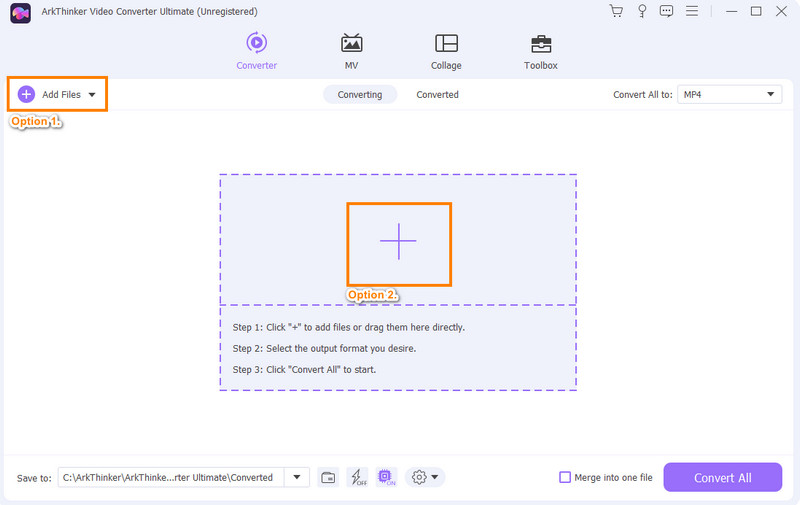
Seleccione el formato de salida (MP4).
Ahora, haga clic en el Convertir todo a Menú desplegable. Desde la configuración del perfil, busque y seleccione el MP4 formato de salida. También puedes elegir una resolución para tu video.
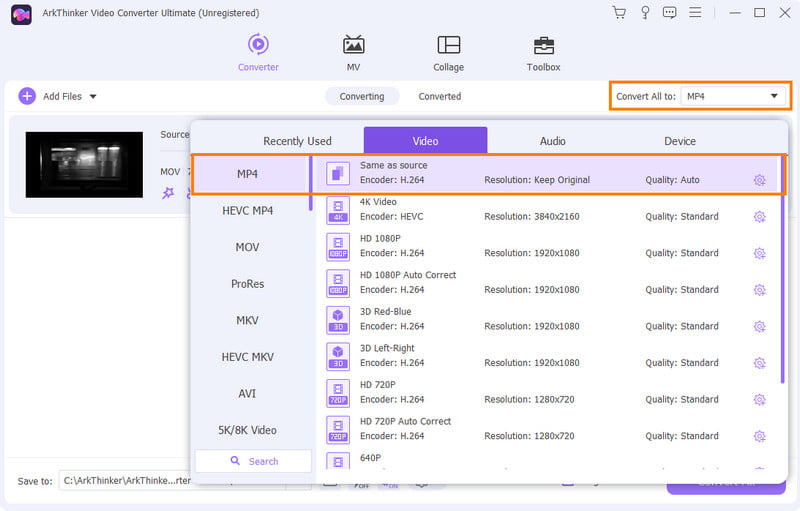
Inicie el proceso de conversión.
Después de lo cual, dirígete al Salvar a sección en la parte inferior izquierda de la interfaz. A continuación, elija dónde guardar su MOV convertido a MP4. Una vez hecho esto, haga clic en el Convertir todo para comenzar la conversión. Finalmente, espera hasta que finalice el proceso, ¡y listo!
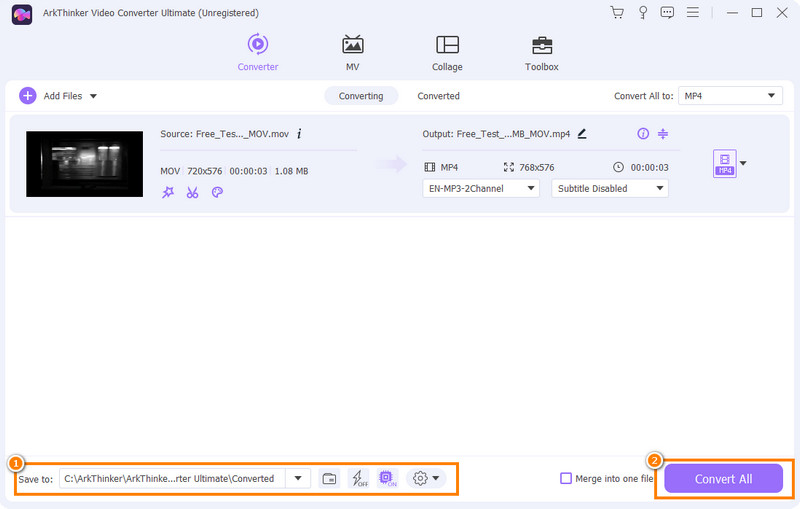
Parte 3. Métodos gratuitos para convertir archivos MOV a MP4
¿Busca una forma gratuita de convertir sus archivos MOV a MP4? En esta parte, compartiremos 3 métodos gratuitos que puedes utilizar para hacerlo. Conozca estas herramientas mientras lee.
Opción 1. VLC
El reproductor multimedia VLC, desarrollado por VideoLAN, es un software gratuito y de código abierto. Es un software popular por sus sólidas capacidades de reproducción multimedia. Además, admite un extenso formato multimedia. Además, VLC tiene una función de conversión incorporada. Eso significa que también puedes convertir tu archivo MOV a MP4 usándolo. También puede ser tu solución preferida cuando se trata de convertir archivos. Sin embargo, a pesar de su versatilidad, también tiene un inconveniente. VLC tiene una curva de aprendizaje, lo que significa que a algunos usuarios les puede resultar difícil utilizarlo. Otros encuentran su interfaz menos intuitiva. No obstante, si desea una herramienta de conversión gratuita, utilice VLC.
Características
◆ Admite una amplia variedad de reproducción multimedia y conversión de archivos.
◆ Es gratuito.
◆ Es compatible con varias plataformas, como Windows, macOS y Linux.
◆ La herramienta admite una amplia gama de formatos de archivo.
◆ Convierte archivos sin marca de agua agregada y sin limitaciones.
Convierta MOV a MP4 con VLC:
En primer lugar, descargue la última versión de VLC. A continuación, instale el reproductor multimedia en su computadora. Luego, inicie el software.
A continuación, navegue hasta el menú superior y haga clic en el Menú pestaña. En el menú desplegable, elija el Convertir/Guardar opción.
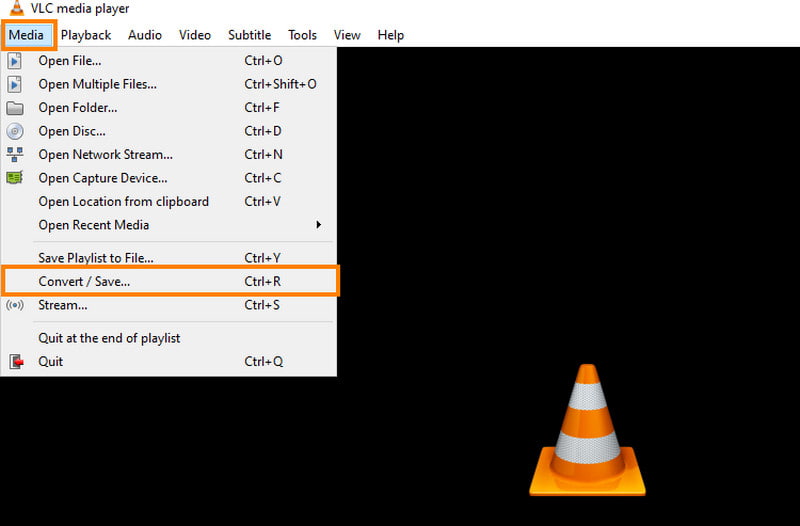
En el mensaje de la ventana pequeña, dirígete a Archivo pestaña. Luego, haga clic en el Agregar para seleccionar el archivo MOV que desea convertir. Ahora, haga clic en el Convertir/Guardar botón.
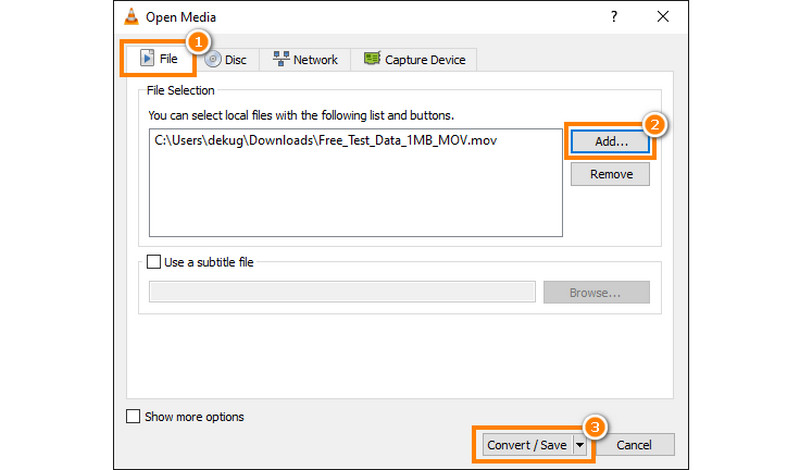
Sobre el Convertir ventana, vaya a la Perfil Menú desplegable. A continuación, seleccione el Vídeo: H.264 + MP3 (MP4) opción. Ahora, especifique la carpeta de salida y cambie la extensión del nombre del archivo a ".mp4". Finalmente, haga clic en el Comenzar botón. Esta herramienta también le permite acelerar vídeos.
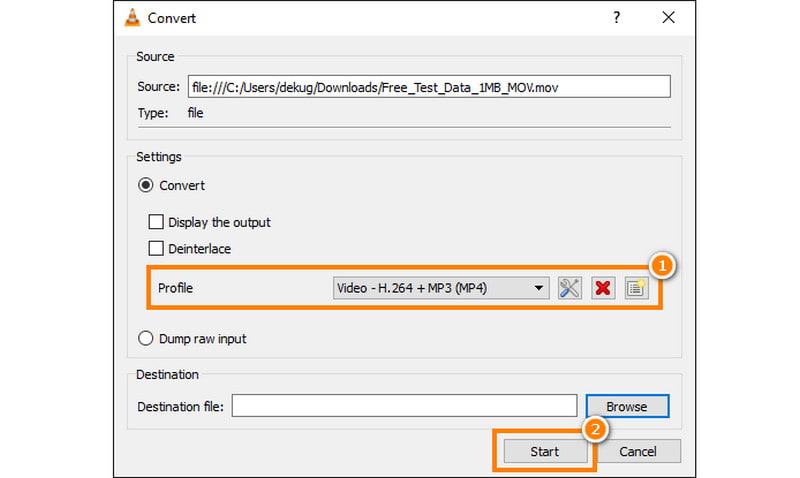
Opción 2. Conversión
Otro método para cambiar MOV a MP4 gratis es con Convertio. Es una plataforma en línea que te ayuda a cambiar el formato del archivo de video a otro. Dado que se puede acceder a él en línea, no es necesario instalar ningún software para usarlo. Por lo tanto, ofrece una manera fácil de transformar sus archivos al formato deseado. Además de MOV y MP4, admite otros tipos de formatos. Incluye 3GP, MKV AVI, FLV, etc. Aunque es gratuito y de fácil acceso, también tiene desventajas. Uno de ellos es su dependencia de su conexión a Internet. Por lo tanto, para evitar interrupciones, asegúrese de tener un acceso estable a Internet. Pero aun así vale la pena intentarlo.
Características
◆ Ofrece una interfaz fácil de navegar.
◆ Convierte varios tipos de archivos, como videos, imágenes, documentos y más.
◆ Admite numerosos formatos de entrada y salida.
◆ Acceso gratuito a las funciones y características básicas de la herramienta.
◆ Permite ajustar configuraciones o parámetros durante el proceso de conversión.
Pasos sobre cómo convertir MOV a MP4 con VEED.IO:
En primer lugar, dirígete al sitio web oficial de Convertio. Una vez allí, haga clic en el Seleccionar archivos para seleccionar y cargar su archivo MOV.
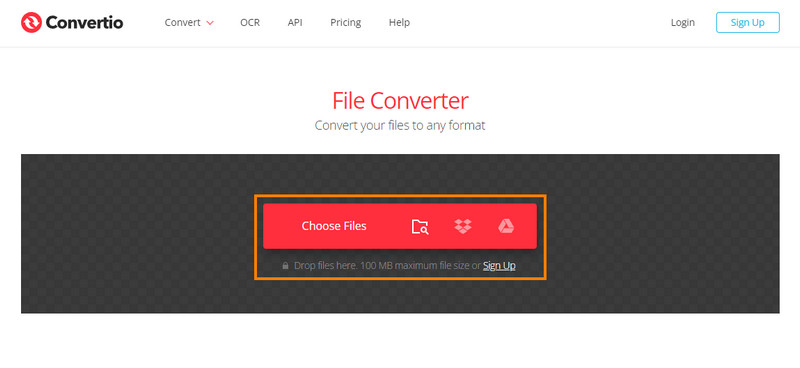
Después de cargar su archivo, elija el MP4 como formato de salida. Convertio proporciona una lista de opciones de formato, así que asegúrese de seleccionar MP4.
Antes de convertir, puedes ajustar la configuración de tu video (opcional). Personaliza las opciones según tus preferencias.
Una vez que todo esté configurado, haga clic en el Convertir botón para iniciar el proceso. Espere hasta que la herramienta termine de convertir su archivo MOV a MP4. Finalmente, descargue la herramienta en su dispositivo o computadora.
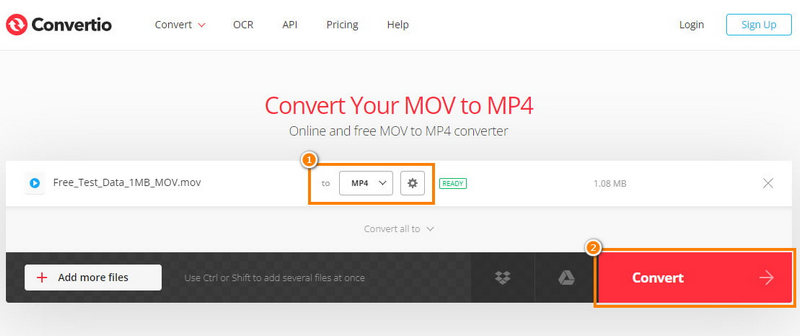
Opción 3. VEED.IO
Por último, pero no menos importante, tenemos VEED.IO. VEED también ofrece una herramienta en línea gratuita para convertir sus archivos. Admite formatos como MP4, AVI, MKV, MOV, FLV y más. Dados los formatos, podemos decir que puedes utilizarlo para convertir MOV a MP4. Aparte de eso, tienes la opción de editar los videos antes de convertirlos. Ofrece herramientas integrales de edición de video que puedes usar. Pero tenga en cuenta que, dado que es una herramienta en línea, necesita una conexión a Internet para utilizarla. No sólo eso, sino que debe ser estable, especialmente si tu archivo es grande. Sin embargo, si no te preocupa tu Wi-Fi, entonces es una buena opción.
Características
◆ Ofrece una interfaz de usuario sencilla y fácil de entender.
◆ Proporciona una forma sencilla de convertir cualquier archivo.
◆ También admite varios formatos de salida como WMV, AVI, MPEG, FLV y más.
◆ La herramienta admite herramientas de edición básicas. Incluye guarnición, añadir subtítulos, etc.
◆ También es accesible desde cualquier lugar y es necesario descargar cualquier herramienta.
Pasos sobre cómo convertir MOV a MP4 con VEED.IO:
Abra su navegador y busque un conversor de vídeo gratuito VEED. Cuando lo veas en los resultados de búsqueda, haz clic en él para acceder a su página principal.
Luego, haga clic en el Convierte tu archivo y sube tu archivo MOV. Opcionalmente, arrastre y suelte su video en la plataforma.
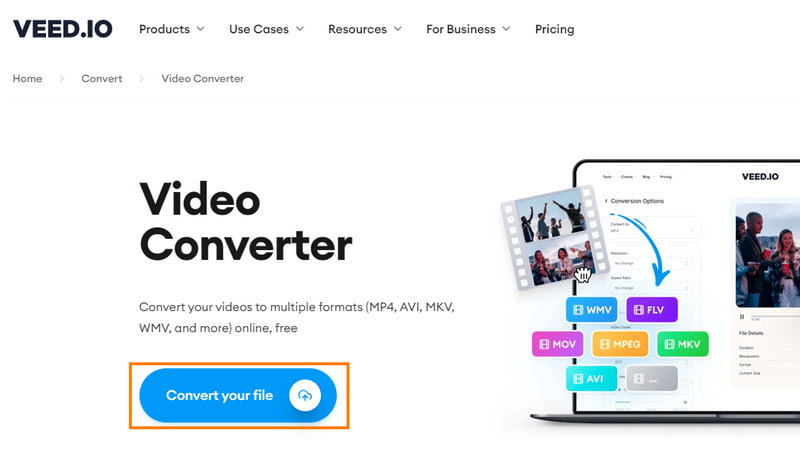
Después de eso, elija el formato de salida que desee. Asegúrese de elegir la opción MP4. Luego, golpea el Convertir y el proceso comenzará. Finalmente, puedes descargar el video en tu computadora o dispositivo.
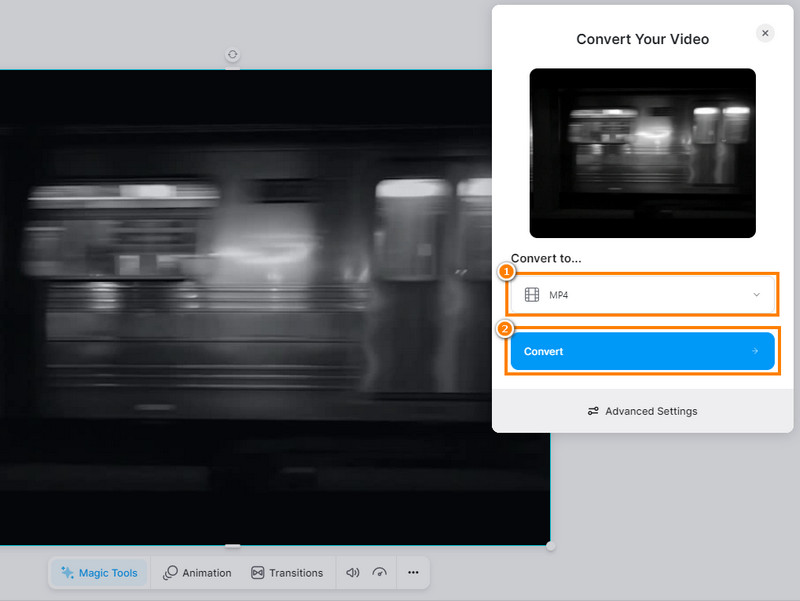
Parte 4. Preguntas frecuentes sobre la conversión de MOV a MP4
¿MP4 o MOV tienen mejor calidad?
La calidad depende de la compresión y los códecs utilizados. Tanto MP4 como MOV pueden ofrecer alta calidad. Sin embargo, la elección de la calidad a menudo depende de la configuración específica de los códecs utilizados durante la compresión.
¿MP4 es más pequeño que MOV?
Generalmente sí. Los archivos MP4 suelen ser más pequeños que los archivos MOV. Esto se debe a métodos de compresión más eficientes. Por lo tanto, MP4 es la opción preferida para transmitir y compartir en línea.
¿Puedes convertir MOV a MP4 usando QuickTime?
QuickTime no tiene una función incorporada para convertir MOV a MP4. Sin embargo, puede exportar un archivo MOV como MP4 eligiendo Archivo > Exportar como. Finalmente, seleccione el formato MP4.
Conclusión
Para resumir, convertir MOV a MP4 nunca debería ser un desafío. Especialmente hoy en día, hay muchísimas maneras de hacerlo. Por lo tanto, le permite hacer que su video sea fácil de compartir y tener una reproducción más fluida. Ahora, Convertidor de vídeo ArkThinker definitivo De hecho, se destaca entre las herramientas anteriores. ¡Te permite realizar conversiones más fácilmente y está disponible sin conexión! Con eso, puedes usarlo sin conexión a Internet. Entonces, ¡pruébalo ahora!
¿Qué opinas de esta publicación? Haga clic para calificar esta publicación.
Excelente
Clasificación: 4.9 / 5 (basado en 467 votos)
Encuentre más soluciones
Las mejores formas de convertir vídeos MP4 a GIF o Vise Versa Cómo convertir vídeo a GIF: enfoque fácil y rápido Meta MOV a GIF: enfoque confiable para convertir MOV a formato GIF Cómo convertir WebM a GIF con 4 herramientas de escritorio y móviles Cómo alargar un vídeo corto con 3 métodos diferentes Ajustar la duración del video para publicaciones, historias e IGTV de InstagramArtículos relativos
- Convertir vídeo
- Convierta MP4 a MP3 gratis en línea: herramienta sencilla de ArkThinker
- ArkThinker Convertidor gratuito de MOV a MP4 en línea [Fácil de usar]
- Recortador de vídeo de primer nivel disponible en Windows, Mac, Android e iOS
- Cómo crear un filtro de Instagram usando excelentes herramientas
- Directrices sencillas sobre cómo recortar un vídeo en Snapchat
- Formas más sencillas de acortar un vídeo en diferentes dispositivos
- Tres formas de agregar texto a un video usando herramientas en línea y fuera de línea
- Métodos para agregar una marca de agua a un GIF y eliminar una marca de agua en un GIF
- Cómo crear un filtro de Instagram usando excelentes herramientas
- Maneras sencillas de cómo agregar fotos en videos en línea y sin conexión



